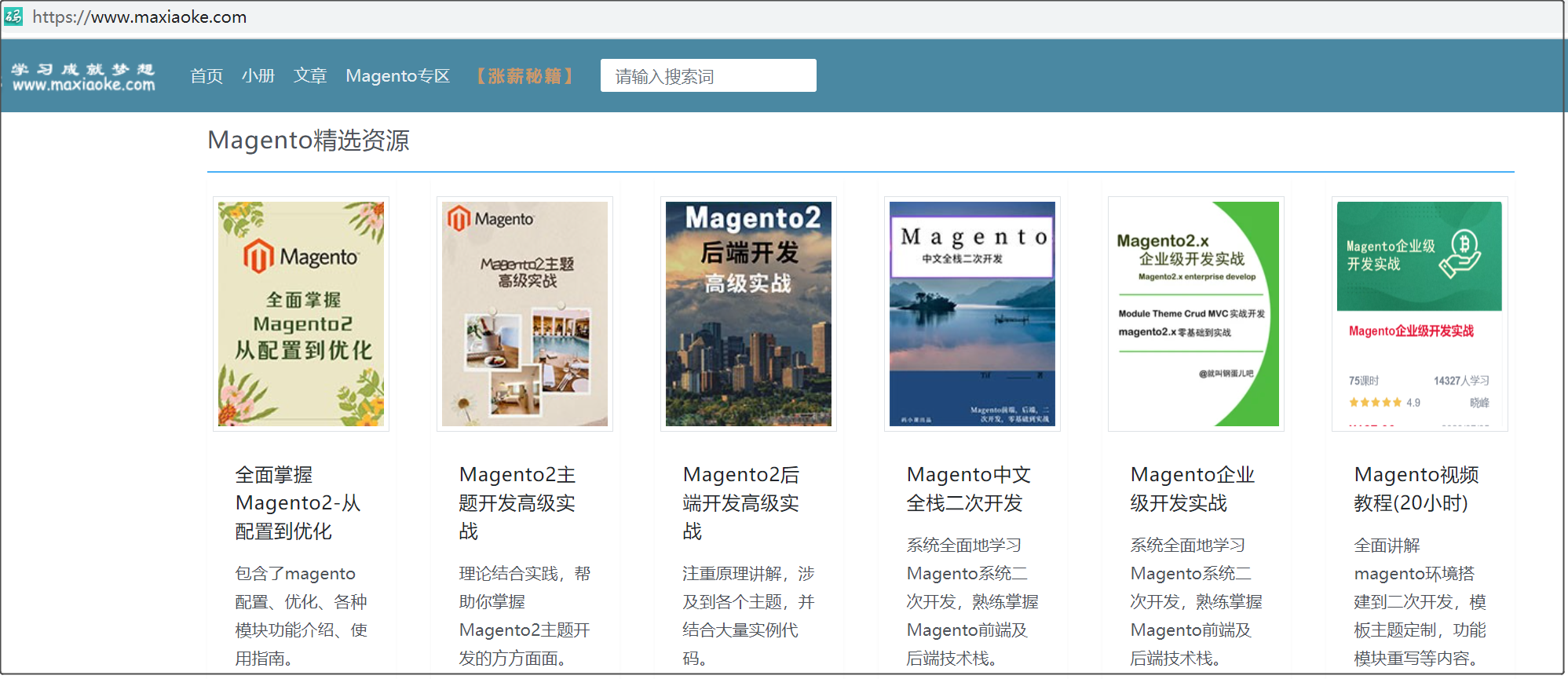magento2发票、运输和贷项通知单
7天成为Magento系统架构师,现在开始学习Magento全栈开发!
《Magento2.X企业级开发实战》
生成和管理发票、发货和贷项通知单的过程非常简单,所有这些的过程都是一样的。
如果您转到订单页面,您将看到我们之前查看过的选项卡,包括以下选项卡:
- Invoices
- Credit Memos
- Shipments
如前所述,从这两个部分,我们可以看到该订单的发票和贷项通知单列表。
您可以通过单击屏幕右上角编辑按钮旁边的发票按钮为订单创建发票:

当您单击该按钮时,您将看到发票中包含的所有信息的预览,并且您可以附加注释并通过电子邮件发送发票副本:

单击“Submit Invoice”时,将生成发票并更新订单状态。
接下来,您可以为订单创建发货。如果转到“Shipments”选项卡,您将看到为当前订单创建的发货列表:

为了创建发货,您应该单击屏幕右上角的“Ship”。您将被重定向到以下页面:

在该页面上,您可以编辑发货和账单地址,添加已发货产品的跟踪号,指定将要发货的项目,添加注释,并通过电子邮件发送发货副本。单击“Submit Shipment”后,将创建发货,更新订单状态,并可从“发货”选项卡查看发货信息:

订单开具发票后,您可以通过单击屏幕右上角的Credit Memo按钮创建贷项凭证。您将被重定向到以下页面:

在那里,您可以标记要退回库存的物品,设置要退款的数量,退还特定的运费金额,并调整退款和费用。除此之外,正如我们在发票和发货中看到的那样,您可以添加注释并通过电子邮件发送副本:

如果您单击“Refund Offline”,将生成贷项通知单,并在屏幕上显示以下消息:

以上就是magento2发票、运输和贷项通知单,快去看看吧。
【码小课】magento专区是学习magento2的最佳选择。
如无特殊说明或标注,任何个人或组织,复制、转载、采集本站内容请注明:
本文来源于:【Magento中文网】,并添加本文地址链接。
如未按上述操作复制或转载,本站有权追究法律责任。
若本站内容侵犯了原著者的合法权益,可联系我们进行处理。
本文来源于:【Magento中文网】,并添加本文地址链接。
如未按上述操作复制或转载,本站有权追究法律责任。
若本站内容侵犯了原著者的合法权益,可联系我们进行处理。